Jak domyślnie wyświetlić Eksploratora Windows
System Windows 7 zapewnia wiele opcji wyświetlania plików w folderach w Eksploratorze Windows. Chociaż domyślny widok ikon może być preferowany dla niektórych osób, istnieją inne, które chcą zobaczyć jak najwięcej plików w swoim folderze, a jednocześnie zobaczyć jak najwięcej informacji o każdym pliku. Najlepszym wyborem w tej sytuacji jest użycie ustawienia Szczegóły w Eksploratorze Windows. Ale chociaż możesz wybrać to ustawienie za każdym razem, gdy masz otwarte okno Eksploratora Windows, Windows 7 domyślnie wyświetla widok ikon częściej niż nie. W rezultacie często będziesz zmieniać ustawienia widoku w Eksploratorze Windows, co może być uciążliwe. Na szczęście możliwe jest, aby Eksplorator Windows domyślnie wyświetlał szczegóły, dzięki czemu nie będziesz musiał ciągle wprowadzać tej zmiany samodzielnie.
Zmień domyślne ustawienie widoku Eksploratora Windows
Pierwszym krokiem, jeśli chcesz, aby Eksplorator Windows domyślnie wyświetlał szczegóły, jest wybranie tego widoku w oknie Eksploratora Windows. Możesz to zrobić, klikając przycisk Zmień widok na poziomym niebieskim pasku u góry okna, a następnie wybierając żądany widok. Na obrazku poniżej wybrałem opcję Szczegóły .

System Windows 7 zawiera specjalne menu Foldery, które zawiera większość opcji, do których należy uzyskać dostęp, aby wprowadzić zmiany w sposobie wyświetlania folderów i plików. Możesz uzyskać dostęp do tego folderu z dowolnego okna Eksploratora Windows, klikając przycisk Organizuj na poziomym niebieskim pasku u góry okna. Spowoduje to rozszerzenie dodatkowego zestawu opcji, dlatego kliknij element Opcje folderów i wyszukiwania .

Zauważysz, że u góry okna znajdują się trzy zakładki - Ogólne, Wyświetl i Szukaj . Dostosowania, które chcemy wprowadzić, znajdują się na karcie Widok, więc kliknij to, aby wyświetlić opcje zawarte w tym menu.
W górnej części tego menu zobaczysz duży przycisk Zastosuj do folderów . Ten przycisk powoduje, że wcześniej ustaliliśmy preferowany widok. Możesz kliknąć przycisk Zastosuj do folderów, aby ustawić opcję Widok dla bieżącego folderu jako widok domyślny dla wszystkich innych folderów otwartych w Eksploratorze Windows.
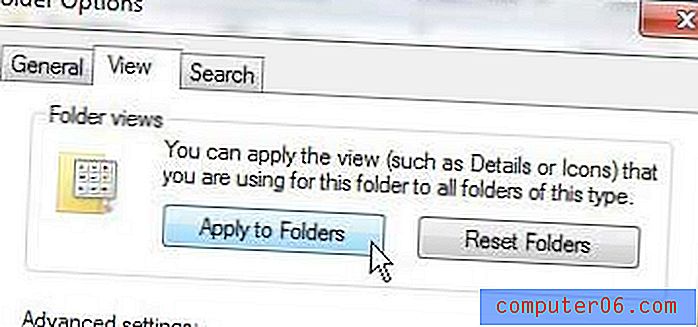
Kliknij przycisk Tak, gdy system Windows zapyta Czy chcesz, aby wszystkie foldery tego typu były zgodne z ustawieniami widoku tego folderu, a następnie kliknij przycisk OK, aby zakończyć zmiany.
Jeśli chcesz wprowadzić dodatkowe zmiany w sposobie wyświetlania elementów w folderach, takie jak pokazywanie rozszerzeń plików dla każdego pliku widocznego w Eksploratorze Windows lub jeśli chcesz wyświetlić ukryte pliki zawarte w folderach, można również wprowadzić te zmiany na karcie Widok menu Opcje folderów i wyszukiwania .



